
Schrift, Schriftgröße, Schriftstil oder Schriftfarbe von Text in Numbers für iCloud ändern
Du kannst die Schrift, Schriftgröße, Farbe oder den Schriftstil (zum Beispiel fett, kursiv, unterstrichen oder durchgestrichen) einer beliebigen Textauswahl, einschließlich ganzer Absätze oder nur einiger weniger Wörter oder Buchstaben, auswählen.
Du kannst auch voreingestellte Absatzstile anwenden, um schnell die Schrift, Schriftgröße, Farbe oder den Stil des Texts in einem Absatz zu ändern.
Schrift, Schriftgröße, Schriftstil oder Schriftfarbe eines Texts ändern
Du kannst Schrift, Schriftgröße, Schriftstil oder Schriftfarbe jeder Textmarkierungen ändern.
Wähle den Text aus, den du ändern willst.
Hinweis: Bei Text in einem Diagramm oder einer Tabelle kannst du die Schrift, die Schriftgröße, den Stil oder die Farbe von allen Textelementen im Diagramm bzw. in der Tabelle gleichzeitig ändern. Siehe Diagrammtext, Markierungen und Beschriftungen bearbeiten oder Tabellenschrift, Tabellengröße, Tabellenstil oder Tabellenfarbe ändern.
Klicke rechts in der Seitenleiste „Format“
 oben auf die Taste „Stil“.
oben auf die Taste „Stil“.Wenn sich der Text in einer Tabellenzelle befindet, klicke oben in der Seitenleiste auf den Tab „Zelle“ anstatt auf die Taste „Stil“.
Führe im Bereich „Schrift“ einen der folgenden Schritte aus:
Schrift ändern: Klicke auf das Einblendmenü „Schrift“ und wähle eine Schrift aus.
Größe ändern: Klicke auf die Pfeile rechts neben der Schriftgröße, um die Schrift größer oder kleiner zu machen.
Text in Fettschrift, kursiv oder unterstrichen darstellen: Klicke auf eine oder mehrere Stiltasten oder wähle eine Option aus dem Einblendmenü unter der Schrift aus.
Text durchstreichen: Klicke auf das Einblendmenü „Aktion“
 und aktiviere anschließend das Markierungsfeld „Durchgestrichen“.
und aktiviere anschließend das Markierungsfeld „Durchgestrichen“.Farbe: Klicke auf das Farbfeld (es sieht wie ein Rechteck aus) und wähle anschließend eine neue Farbe aus.
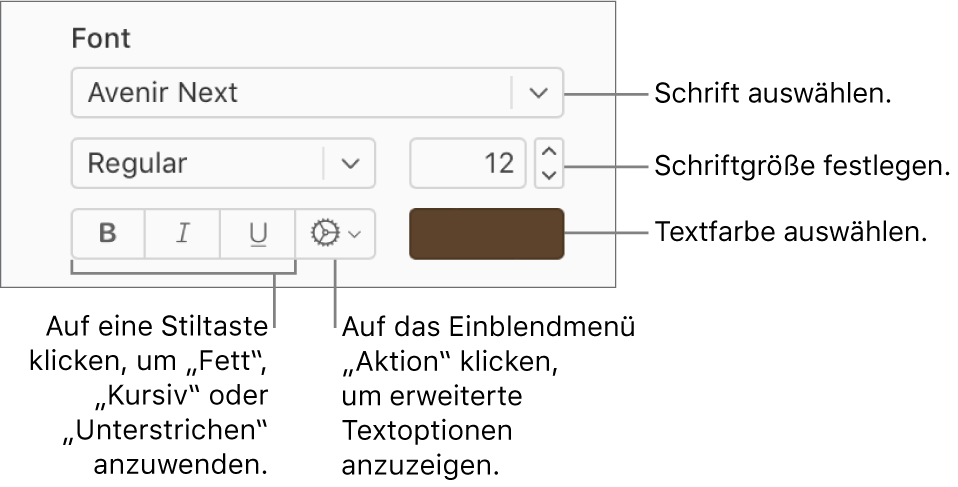
Hinweis: Einige Schriften sind möglicherweise nicht in allen Sprachen verfügbar.
Absatzstil ändern
Die meisten Vorlagen beinhalten vordefinierte Absatzstile, die eine Schrift, Schriftgröße, Schriftfarbe und weitere Textattribute angeben. Du kannst Absatzstile verwenden, um ein einheitliches Erscheinungsbild des Texts in deiner Tabellenkalkulation sicherzustellen.
Wähle ein oder mehrere Sätze aus oder klicke an einer beliebigen Stelle in einem Satz, um einen Stil anzuwenden, der nur in dem gewählten Satz gelten soll.
Klicke rechts in der Seitenleiste „Format“
 oben auf die Taste „Stil“.
oben auf die Taste „Stil“.Klicke auf das Einblendmenü „Absatzstile“ und wähle anschließend einen Stil aus.